
Hなお医者さん CGモード解説

タイトル画面で「あるばむ」を選ぶと、CGモードに入ります。
基本操作は、従来のCGモードと同じです。
一覧画面のサムネイルを左クリックすると、その画像が閲覧できます。
閲覧画面で右クリックすると、一覧画面に戻ります。
一覧画面は、右側のスクロールバーを動かすことによってスクロールします。
マウスのホイールにも対応しています。
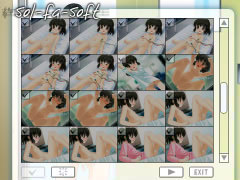 |
―左クリック→ ←右クリック― |  |
閲覧画面にて、下部のボタンバーが邪魔な場合は、CG表示部分(ボタンバー以外の部分)を左クリックすると消去されます。
もう一度左クリックすると、ボタンバーが表示されます。
(この操作はスペースキーを押すことによっても操作できます。
閲覧画面にて、ボタンバー中央付近の ![]() をクリックすると、今表示されている画像が、新しいウィンドウに表示されます。
をクリックすると、今表示されている画像が、新しいウィンドウに表示されます。
新しいウィンドウは5つまで生成でき、それぞれサイズ変更ができます。
新しいウィンドウを右クリックし、メニューから「全てのアルバムウィンドウを閉じる」を選べば、生成されたウィンドウが全て閉じます。
アプリケーション本体を終了させると、新しいウィンドウも全て閉じますのでご注意ください。
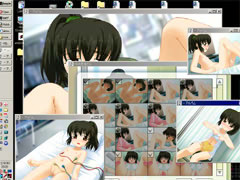
↑こんな感じに。
閲覧画面で、ボタンバーの右側にある ![]()
![]() をクリックすると、それぞれ「前のCG」「次のCG」を見ることができます。
をクリックすると、それぞれ「前のCG」「次のCG」を見ることができます。
また、ボタンバーの中央付近にある ![]()
![]() をクリックしても、「前のCG」「次のCG」を見ることができます。
をクリックしても、「前のCG」「次のCG」を見ることができます。
この違いは何でしょうか。
秘密はこれです。
![]() ←一覧画面のもの
←一覧画面のもの ![]() ←閲覧画面のもの
←閲覧画面のもの
![]()
![]() は、ここでチェックされているCGだけが表示されます。
は、ここでチェックされているCGだけが表示されます。
![]()
![]() は、チェックに関係なく全てのCGが表示されます。
は、チェックに関係なく全てのCGが表示されます。
いずれの画面でも、チェック部分をクリックすると、チェックがついたり外れたりします。
また、一覧画面の![]() をクリックすると全ての画像にチェックがつきます。
をクリックすると全ての画像にチェックがつきます。
![]() をクリックすると、全ての画像のチェックが外されます。
をクリックすると、全ての画像のチェックが外されます。
なお、キーボードの矢印キーの左右、キーボードのZとXには、![]()
![]() と同じ機能が割り当てられています。
と同じ機能が割り当てられています。
閲覧画面でエンターキーを押すと、チェックがついたり外れたりします。
一覧画面の下部にある![]() をクリックすると、オートスライドが始まります。
をクリックすると、オートスライドが始まります。
(閲覧画面の ![]() も同じです)
も同じです)
オートスライドでは、チェックの入っている画像を、次々と自動的に表示していきます。
ボタンバー左の![]() で、それぞれの画像を表示する時間を調整してください。
で、それぞれの画像を表示する時間を調整してください。
![]() をクリックするか、最後の画像が表示されると、オートスライドが終了します。
をクリックするか、最後の画像が表示されると、オートスライドが終了します。
なお、![]() が押し込まれた状態になっていると、最後の画像が表示された後、最初の画像に戻り、オートスライドが継続します。
が押し込まれた状態になっていると、最後の画像が表示された後、最初の画像に戻り、オートスライドが継続します。
サムネイルを左クリックすると、その画像の閲覧画面に移行。
(ショートカットキー:矢印キー上下左右で、サムネイルにカーソルを合わせる。
サムネイルにカーソルを合わせた状態でEnterキーを押すと、その画像の閲覧画面に移行)
| 【全チェック】 全ての画像にチェックを入れる。 | |
| 【全アンチェック】 全ての画像のチェックを外す。 | |
| 【スライドショー開始】 スライドショーを開始する | |
| 【アルバムを閉じる】 CGモードを終了し、タイトル画面に戻る。 この操作は、ウィンドウ内を右クリックすることによっても行うことができる。 (ショートカットキー:Escキー) | |
| 【画像チェック】 ここをチェックすることにより、スライドショーなどで表示されるものを選択する。 (ショートカットキー:サムネイルにカーソルを合わせた状態でスペースキーを押す) |
| 【アルバムウィンドウ開く】 新たなウィンドウを開き、今表示している画像を表示させる。 | |
| 【繰り返しON/OFF】 押し込まれた状態にすると、「最後の画像」の次の画像が「最初の画像」になる。(スライドショーなどが継続する) 押し込まれた状態になっていないと、「最後の画像」の次の画像は存在しないことになる。(スライドショーなどが終了する) | |
| 【オートスライド開始】 今表示している画像から、オートスライドを開始する。 (オートスライドが行われている間、このボタンは「オートスライド終了」ボタンに変化する) | |
| 【オートスライド終了】 オートスライドを終了する。 (オートスライドが終了すると、このボタンは「オートスライド開始」ボタンに変化する) | |
| 【前の画像(チェックなし)】 チェックの有無に関係なく、前の画像を表示する。 | |
| 【次の画像(チェックなし)】 チェックの有無に関係なく、次の画像を表示する。 | |
| 【ボタンバー縮小】 ボタンバーの、このボタンより左側の部分を消去する。 もう一度このボタンを押すと、元に戻る。 | |
| 【前の画像(チェックあり)】 前の画像を表示する。ただし、チェックのついていない画像はスキップする。 (ショートカットキー:矢印キー左/Zキー) | |
| 【次の画像(チェックあり)】 次の画像を表示する。ただし、チェックのついていない画像はスキップする。 (ショートカットキー:矢印キー右/Xキー) | |
| 【ボタンバー消去】 ボタンバー全体を消去する。画面を左クリックすると元に戻る。 この操作は、ボタンバー以外の部分を左クリックすることによっても行うことができる。 (ショートカットキー:スペースキー) | |
| 【一覧に戻る】 一覧画面に戻る。 この操作は、ボタンバー以外の部分を右クリックすることによっても行うことができる。 (ショートカットキー:Escキー) | |
ここをチェックすることにより、スライドショーなどで表示されるものを選択する。 (ショートカットキー:Enterキー) | |
オートスライド時に、次の画像が表示されるまでの時間を設定する。 | |